林深时见鱼?带你玩转PS超现实主义
作者:袁艺来源:部落窝 发布时间:2020-05-07 16:41:00 点击:3220

这鱼怎么在森林里游啊?
居然还有水母?
你没有看错!但是这不是真的!
这是一张超现实主义合成海报。
下面跟着小编一起来学习如何制作吧!
1. 新建画布 自定义宽度:29.7cm;高度:21cm,插入电影《侏罗纪世界》中的截图,Ctrl+t调整大小,Ctrl+j拷贝粘贴图层隐藏做原图保留。
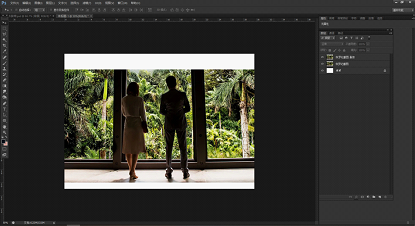
2. 使用钢笔或其他工具抠图,再用蒙版放大擦除细节,留下所需部分。这里推荐用多边形套索沿着窗边边选取,删除选区。然后再使用蒙版,降低透明度进行擦除。
蒙版!一个神奇且万能工具!
具体步骤如下:
(1) 用多边形套索选取后快捷键Ctrl+enter选择选区
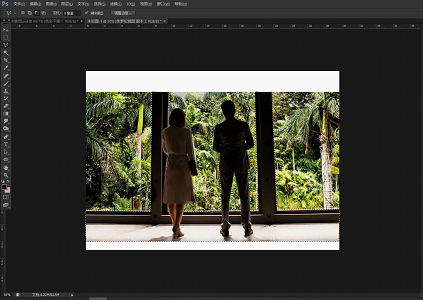
(2)反向选择shift+Ctrl+l
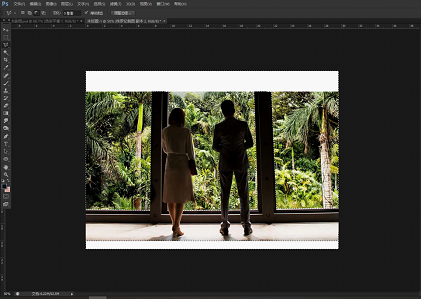
(3)delete键删除选区得到大概的轮廓
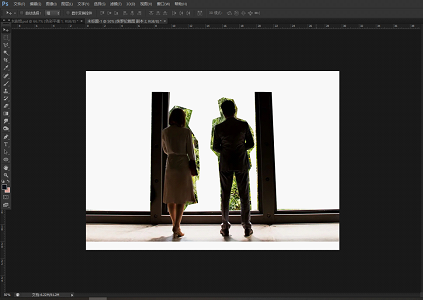
(4)再用蒙版擦除细节地方,效果如图
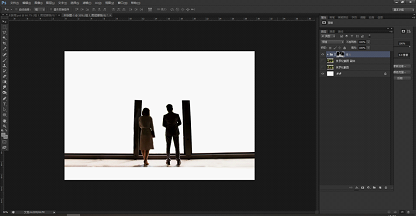
3. 选择仿制图章工具,持续按住Alt键移动复制该框架(红色区域)。

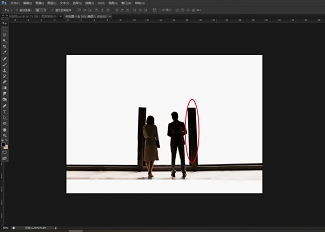
4. 将该图层移动到合适的位置后,新建图层,使用仿制图章复制上一步的框架,延长两边。
可直接使用水平翻转,复制移动做左侧框架。
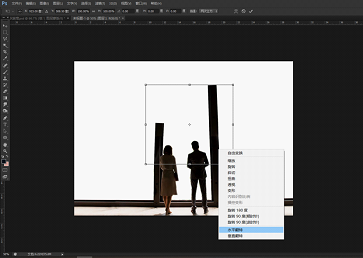
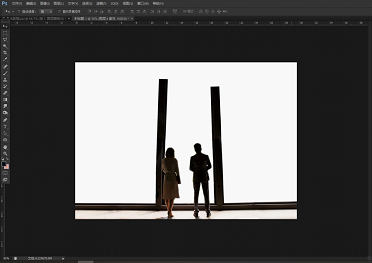
多次Ctrl+j复制粘贴叠加,延长,调整两边框架。
还可使用蒙版轻微擦除框架连接处,多次调整叠加更显自然。如下
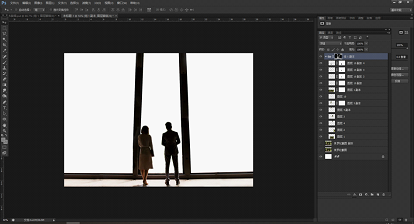
5. 插入背景森林图片置于图层下方,并用Ctrl+t调整大小、位置。

再插入找好的金鱼,水母图片进行抠图。
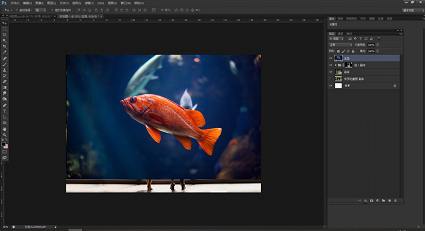
注意哦!干货来啦!!使用通道抠图进行抠图,可制造水母的晶莹的透明感哦~
通道抠图的原理:每一个通道中对应的颜色比例都是用黑白灰进行显示的。当通道图像显示为黑色时,那么这个通道对应的颜色比例为0,也就是完全没有当前通道的颜色。 当通道图像显示为白色时,那么这个通道对应的颜色比例为100%;中间的都是不同级别的灰度值,对应不同的通道颜色占比。
插入水母图片并拷贝保留

进入通道界面,选择黑白对比明显的红色通道,按住Ctrl同时单击图框选择
![]()
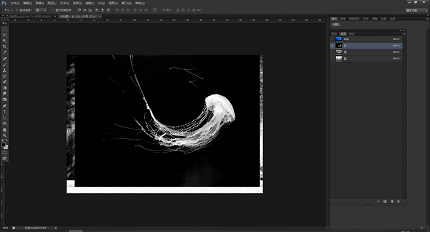
回到图层界面,Ctrl+j复制粘贴就得到一个晶莹剔透的水母啦~
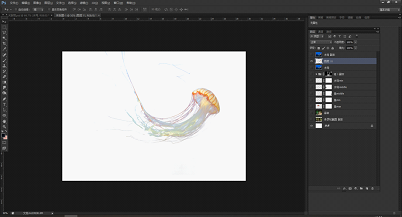
选择的合适位置、大小,摆放,制造景深感,可用蒙版擦除遮挡,更显真实。

6.新建调整图层,调整色彩平衡,营造窗外幽深梦幻感与画面协调感。
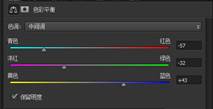
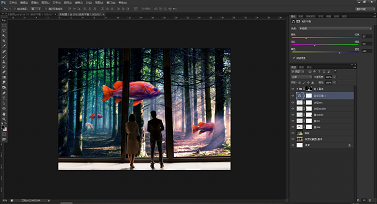
看,是不是很简单!马上就快结束啦~
7.插入找好的素材光圈,调整光影对比。
例如这条大鱼 ,将光的素材放置在鱼头处,调整大小,透明度

(原来)
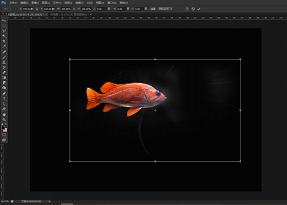
(调整中)

(调整后)
是不是感觉现在光是从鱼头照过来了啊~
光影的协调还需要影!
根据我们的视觉习惯和常识,使用画笔柔边圆来画事物的影子。
注意!首先观察画面光源,降低透明度涂抹黑色影子。
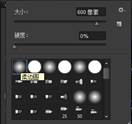
例如这只“断头鱼”

(前)

(后)
这只“断头鱼”突然就从平面变立体了。
用这种方法调整画面光影后,效果如下。

7.最后再加上标题:森林水族馆forest aquarium。海报质感瞬间up up,我们就完成啦!
字体设置参考:字体样式Castellar 、字体大小60点,居中对齐。

怎么样?看了以上的教程是不是觉得很简单啊~
超现实类的合成海报需要的不仅仅是技术,更需要我们的创意。
大概这就是PS带给我们的乐趣,将天马行空的幻想通过合成海报展现出来。
看了这期的制作教程,你也来制作属于你的梦幻世界吧!
